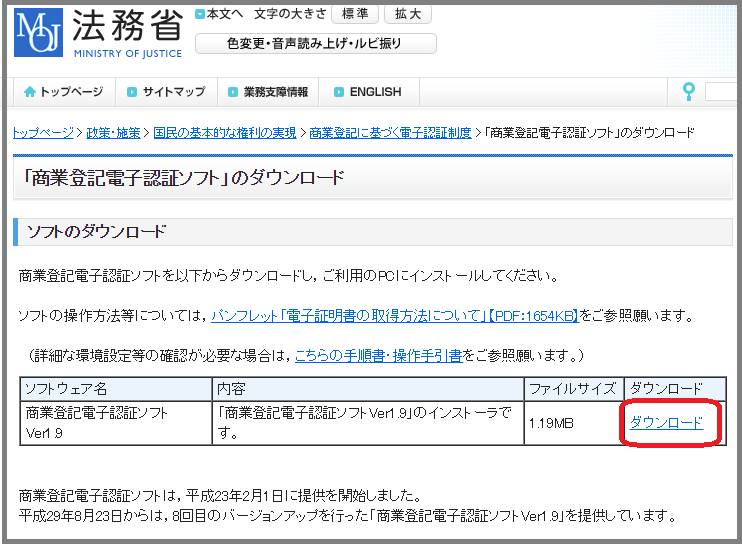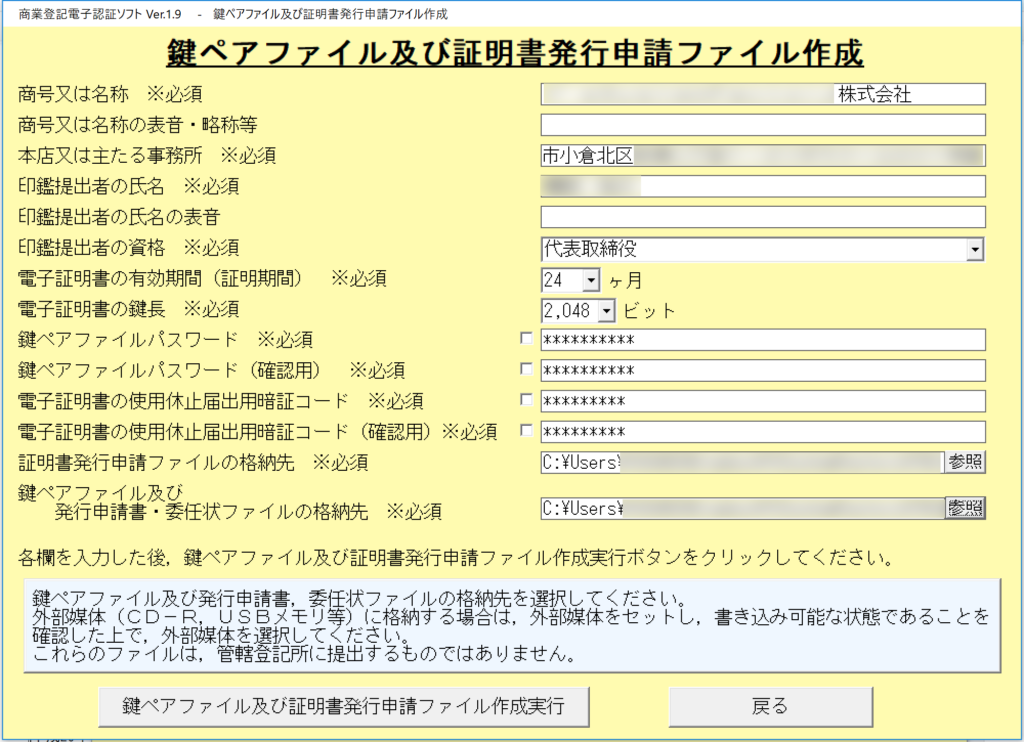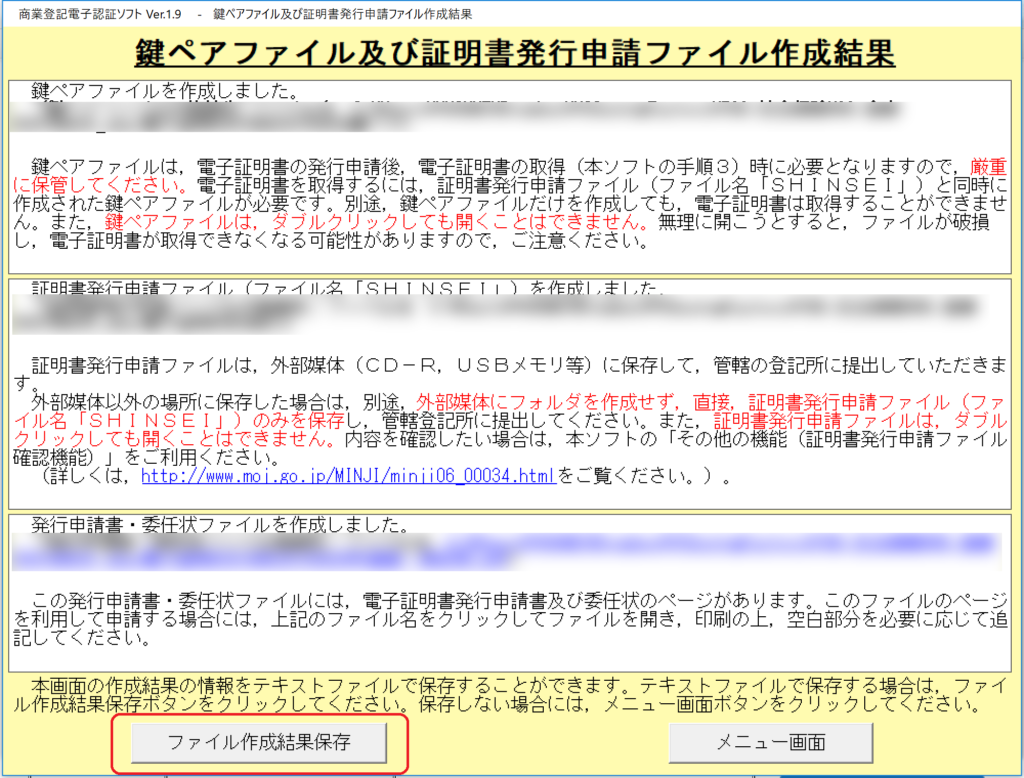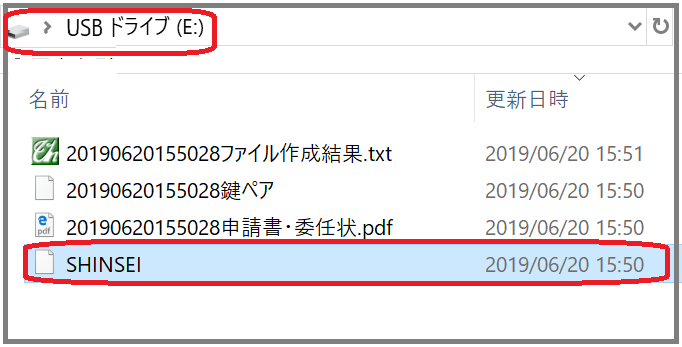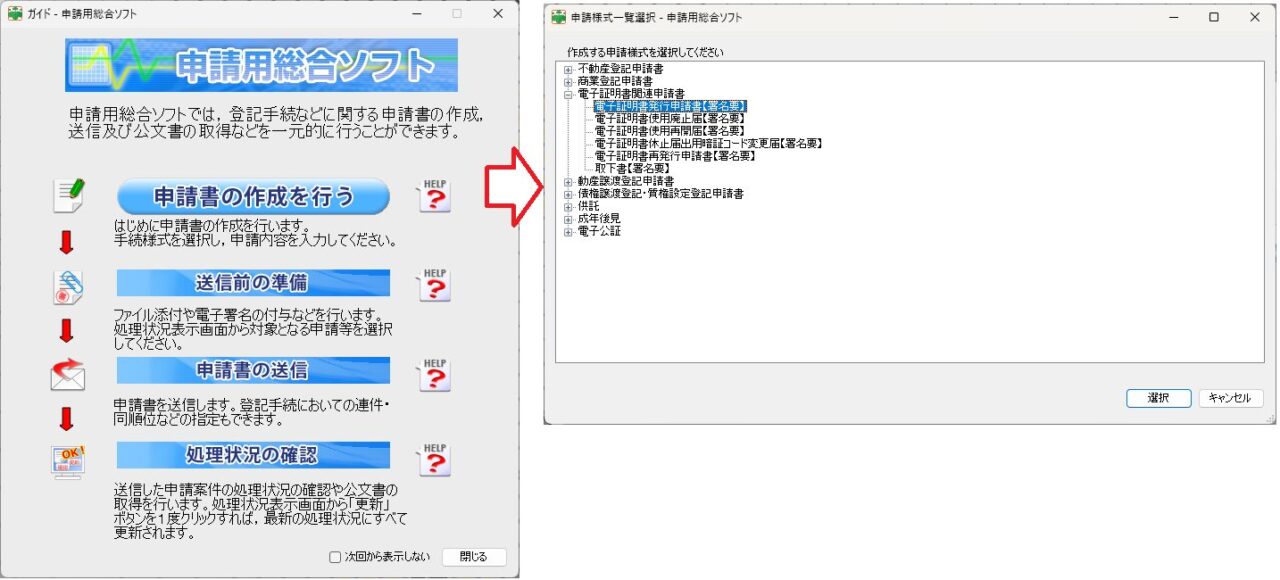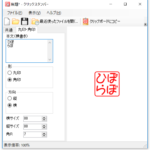意外と簡単に法人の「電子証明」が取得できました♪

大まかな流れ
電子証明を取得するまでの大まかな流れは、以下の3つだけです。
- 法務局に提出をする申請書とデータを作成
- 法務局に行き申請書とデータを提出する。
- 法務局で交付された確認表を元に電子証明書を取得
1.法務局に提出をする申請書とデータの作成
1-1.ダウンロードとインストール
以下のURLの法務省HPへアクセスし「商業登録電子申請ソフト」というアプリケーションをインストールします。
http://www.moj.go.jp/MINJI/minji06_00027.html
1-2.アプリの起動
インストールしたソフトを起動して「鍵ペアファイル及び証明書発行申請ファイルの作成」をクリックします。
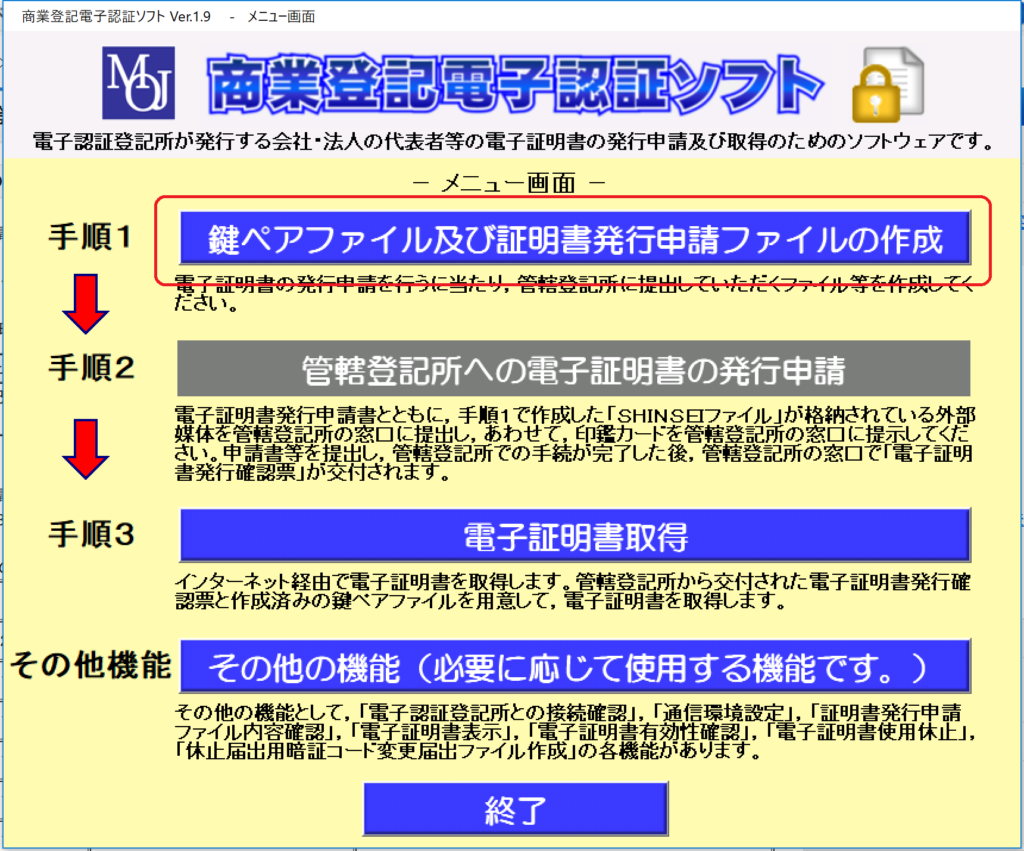
1-2.必要項目の入力
※注意1※
当然ですが、社名や住所は「謄本」通りに正確に記載してください。法務局へ提出する書類なので「謄本」と違う箇所があれば受理されず差し戻されてしまいます。
※注意2※
有効期限により、支払う印紙代が異なります。
- 証明期間 3か月 の場合: 2,500 円
- 証明期間 12か月 の場合: 7,900 円
- 証明期間 24か月 の場合: 15,100 円
※注意3※
鍵ペアファイルパスワードは必ずメモしておいてください。後ほど電子証明を取得する際に使用します。また電子証明書の使用休止届出用暗証コードは、その名の通り、電子証明を休止する際に使用するコードです。滅多に使わないと思われるので、自分が忘れにくい、よく利用する番号などで良いと思います。
1-3.ファイルを保存
1-4.申請書の記入・捺印
さきほど指定した場所に作成されたPDFファイルを印刷し必要事項を記入します。
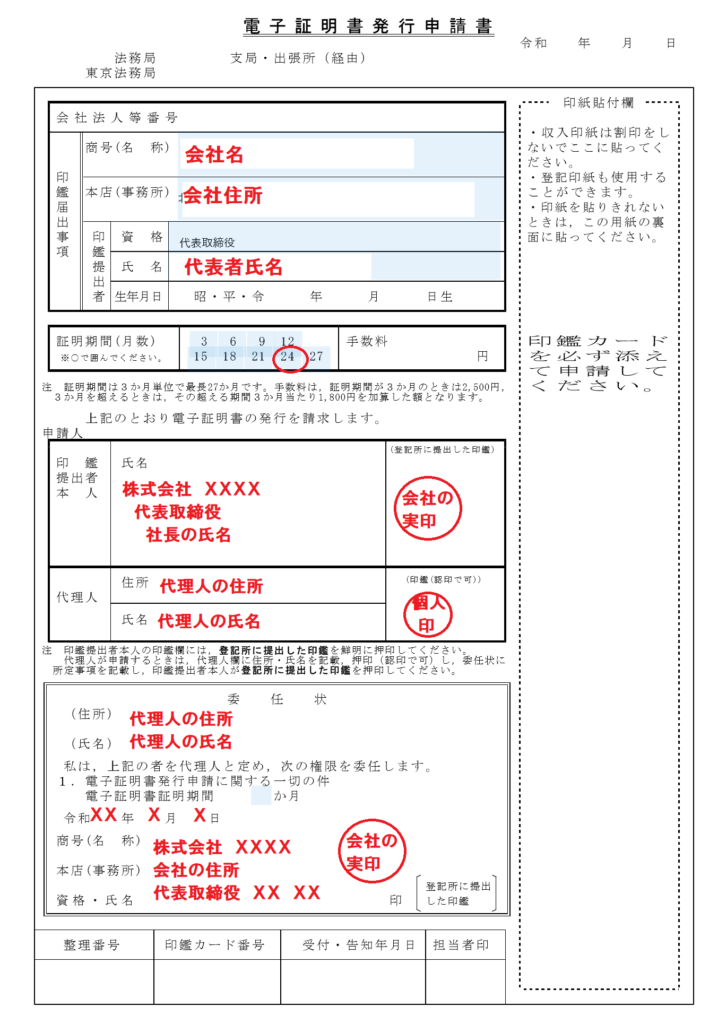
1-5.USBメモリへ保存
さきほど指定した場所に作成されたデータファイルをUSBメモリに保存します。
※必要なのは「SINSEI」ファイルのみですが、すべて保存してもOKです。
2.法務局に行き申請書とデータを提出する。
以下の物を持って会社住所の管轄の法務局に行き手続きをします。
- 上記1-4で記入・捺印した申請書
- 上記1-5で保存したUSBメモリ
- 会社の印鑑カード
- 印紙代(※1)
- 証明期間 3か月 の場合: 2,500 円
- 証明期間 12か月 の場合: 7,900 円
- 証明期間 24か月 の場合: 15,100 円
3.交付された確認表を元に電子証明書を取得
3-1.確認票のシリアル番号
法務局で交付された「電子証明書発行確認票」に記載されている「シリアル番号」をメモします。
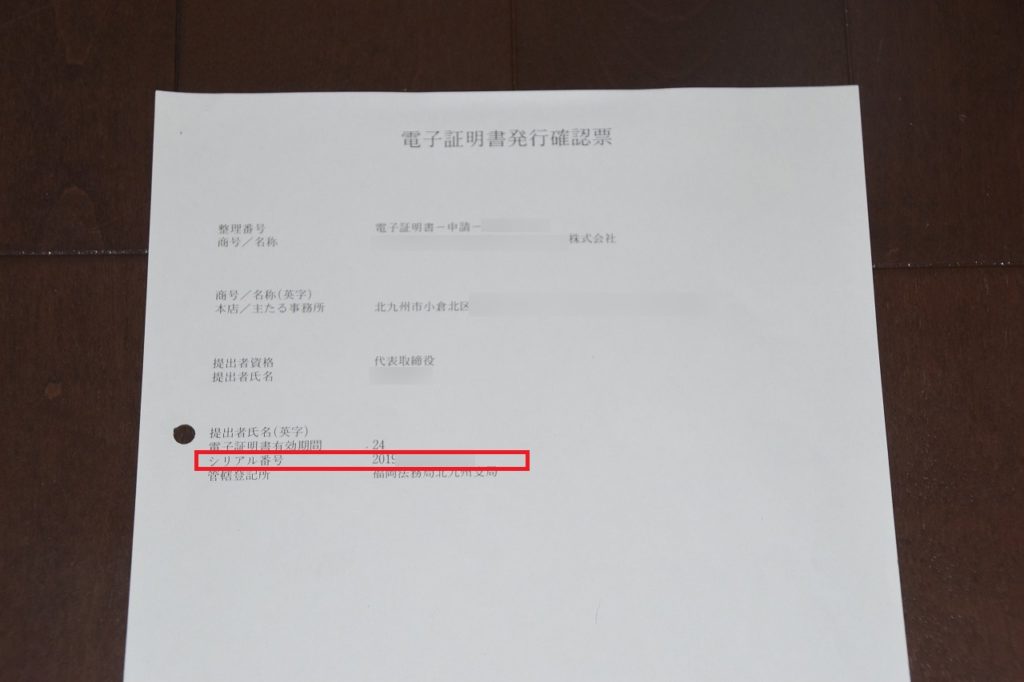
3-2.アプリの起動
上記1でインストールしたアプリを起動して「電子証明書取得」をクリックします。
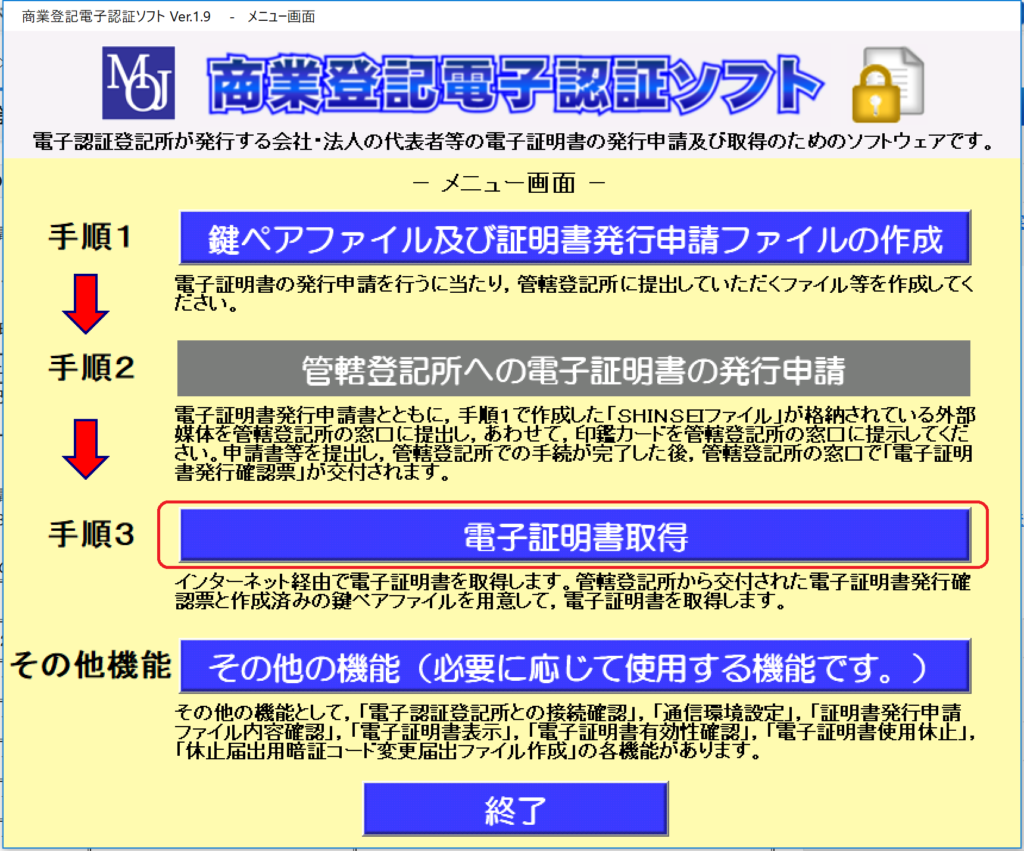
3-3.電子証明の取得
シリアル番号欄に、上記3-1でメモした「シリアル番号」を入力します。
また鍵ペアファイルやパスワードは、上記1-2で作成した物を入力します。
次に、新しく取得する電子証明の出力先を入力しパスワードを決めます。
このパスワードは今後とても重要なパスワードとなりますので、しっかりと覚えておきましょう!
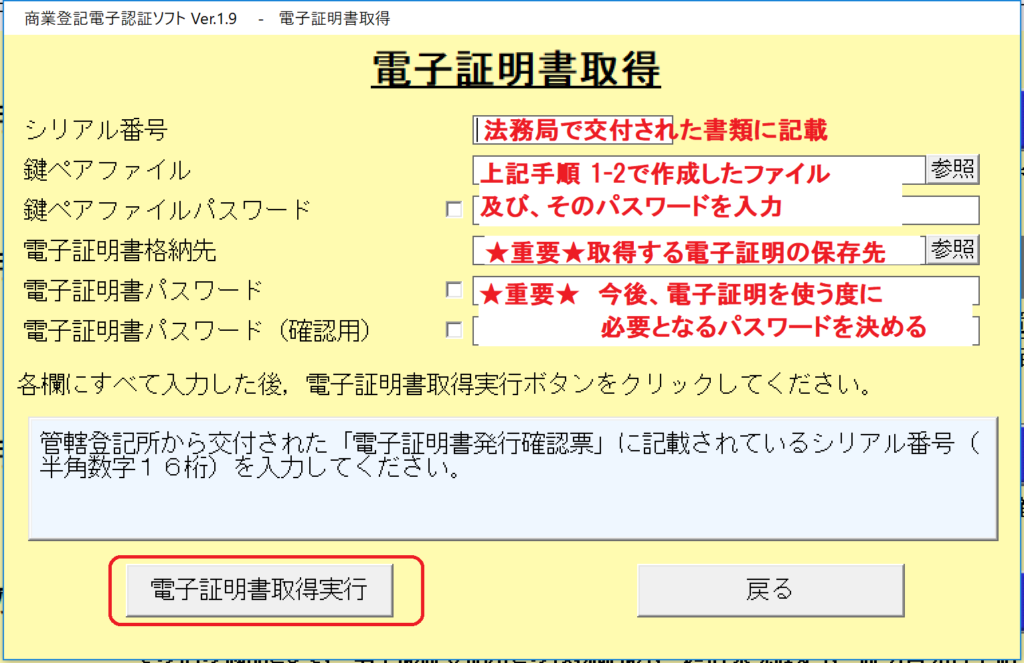
入力したら「証明書取得実行」ボタンを押します。
※ちなみに次の画面でハッシュ値が出てきますが、そんなの気にせず「続行」しちゃってください(;^ω^)。わかる人だけ気にすればOKな話です。
すると電子証明書 ( XXX.p12 ) がダウンロードされます♪
思ったより簡単ですね。以上、電子証明の取得方法でした(#^.^#)。
次は「P12ファイルから電子証明書をインポートする方法」をご参照下さい。
2.p12ファイルから「電子証明をPCへインストール」する。
3.「e-Govサイトへパーソナライズログイン」する。
4.実際に「電子申請手続き」を行ってみる。
★マークが現在の記事です。